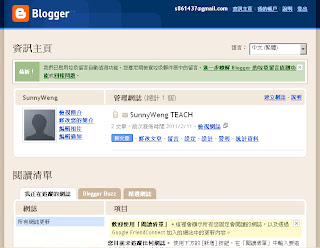時間 | 教室 | 課程內容/準備材料 |
第一週:準備週 | 電腦教室 | 「作品集製作預備~備」 ‧ 作品集製作說明 ‧ 作品集樣式介紹 |
第二週 | 電腦教室 | 準備材料:個人簡歷、自傳、作品印刷圖檔或作品圖片10~20張 ‧ 作品集製作概論 ‧ 繪圖軟體教學:簡易PhotoShop軟體介紹與操作練習 ‧ 排版軟體教學:illustrator軟體介紹與操作練習 ‧ 個人作品集排版實作 |
第三週 | 桌面教室 | 準備工具:鉛筆、橡皮擦、 手工書材料(另付材料費150元) 教室:桌面教室+電腦教室 ‧ 手作精裝書製作教學 ‧ 作品集應用設計與討論 |
第四週 | 桌面教室 電腦教室 | 準備材料:個人作品集使用材料(依個人設計內容為主) ‧ 作品集實作與討論 ‧ 作品集分享 |
2011年2月25日 星期五
作品集workshop課程規劃
「個人作品集」預備~備
想要申請設計及美術科系的同學
可以參考下列內容,在上課前先作準備
◎ 個人作品集架構
(封面、目錄、個人簡歷、作品分類及呈現、得獎經歷、封底)
◎ 個人履歷
第一部份:
個人簡歷(附照片)中/英文版
(姓名、性別、生日、E-mail、通訊地址、電話/手機、個人網站、BLOG、興趣、社團經驗、電腦技能…等等)
第二部份:
學經歷、得獎經歷、展覽經歷
第三部份:
自傳、讀書計畫、其他(成績單、學測成績、推薦函及其他報考學校之規定)
◎ 作品圖檔資料收集(15~20張)
高畫質數位檔、數位/沖洗照片
可以參考下列內容,在上課前先作準備
◎ 個人作品集架構
(封面、目錄、個人簡歷、作品分類及呈現、得獎經歷、封底)
◎ 個人履歷
第一部份:
個人簡歷(附照片)中/英文版
(姓名、性別、生日、E-mail、通訊地址、電話/手機、個人網站、BLOG、興趣、社團經驗、電腦技能…等等)
第二部份:
學經歷、得獎經歷、展覽經歷
第三部份:
自傳、讀書計畫、其他(成績單、學測成績、推薦函及其他報考學校之規定)
◎ 作品圖檔資料收集(15~20張)
高畫質數位檔、數位/沖洗照片
2011年2月22日 星期二
如何在Blogger連結相簿
擁有Gmail和Blogger但是又需要相簿嗎?
放心,只要到Gmail帳戶裡就可以找到Picasa相簿
在使用Blogger時,同時也可以連結到Picasa相簿呦!!!
真是非常的方便
如何在Blogger連結至相簿
利用Blogger「設定連結清單」建立「水平導覽列選單」
再放置Picasa相簿連結就可以了,如果還有其他空間的相簿連結,也可以一併放入喔~
使用方式和 「設定連結清單」相同,只是我們把它安排在標題下方橫向的位置罷了
延伸閱讀/
Blog語法研究室:用Blogger的「連結清單」建立「水平導覽列選單」
放心,只要到Gmail帳戶裡就可以找到Picasa相簿
在使用Blogger時,同時也可以連結到Picasa相簿呦!!!
真是非常的方便
如何在Blogger連結至相簿
利用Blogger「設定連結清單」建立「水平導覽列選單」
再放置Picasa相簿連結就可以了,如果還有其他空間的相簿連結,也可以一併放入喔~
使用方式和 「設定連結清單」相同,只是我們把它安排在標題下方橫向的位置罷了
延伸閱讀/
Blog語法研究室:用Blogger的「連結清單」建立「水平導覽列選單」
Blogger使用說明書
除了吃魚也要自己學會釣魚
課後如果有Blogger的使用疑問,除了下次上課可以詢問老師之外
可以先到下列網址尋求解答
Blogger使用說明書,http://www.google.com/support/blogger/
希望大家能夠善用這個空間累積自己的作品
課後如果有Blogger的使用疑問,除了下次上課可以詢問老師之外
可以先到下列網址尋求解答
Blogger使用說明書,http://www.google.com/support/blogger/
希望大家能夠善用這個空間累積自己的作品
2011年2月21日 星期一
建立獨立網頁
【Blogger進階設定】
「設計」>「新增小工具」>「網頁」
說明:建立分頁區塊,讓獨立網頁清單可顯示在網誌上。
「文章」>「編輯網頁」>「新增網頁」
說明:增加分頁,最多可增加十項
EX: HOME、ABOUT、CONTACT ......
說明:建立分頁區塊,讓獨立網頁清單可顯示在網誌上。
「文章」>「編輯網頁」>「新增網頁」
說明:增加分頁,最多可增加十項
EX: HOME、ABOUT、CONTACT ......
解析度
電腦顯示的最小單位,稱為像素(pixel)
dpi=dot per inch (每英吋所含之點或稱為像素)
300dpi=每一英吋有300個像素
解析度換算印刷尺寸
(長/解析度) X2.54cm=印刷尺寸(長)
(寬/解析度) X2.54cm=印刷尺寸(寬)
若長=1024pix,寬=768pix,解析度是300
(1024÷300)X2.54≒ 8.67公分
(768÷300)X2.54≒ 6.5公分
公分:(一英吋等於2.54公分)
輸出小提醒
通常印刷的解析度設300dpi、大圖輸出設150dpi
(這部份印刷前要與印刷廠確認檔案輸出細節)
網頁製作螢幕顯示只要72dpi就可以了
dpi=dot per inch (每英吋所含之點或稱為像素)
300dpi=每一英吋有300個像素
解析度換算印刷尺寸
(長/解析度) X2.54cm=印刷尺寸(長)
(寬/解析度) X2.54cm=印刷尺寸(寬)
若長=1024pix,寬=768pix,解析度是300
(1024÷300)X2.54≒ 8.67公分
(768÷300)X2.54≒ 6.5公分
公分:(一英吋等於2.54公分)
輸出小提醒
通常印刷的解析度設300dpi、大圖輸出設150dpi
(這部份印刷前要與印刷廠確認檔案輸出細節)
網頁製作螢幕顯示只要72dpi就可以了
善用PS快速鍵
Ctrl+C(複製)
Ctrl+V(貼上)
Ctrl+S(儲存)
Ctrl+Shift+S (另存新檔)
Ctrl+Alt+Z(回復)
Ctrl+A(全選)
Ctrl+J(拷貝圖層)
Ctrl+ Shift+ i (反向選取)
Ctrl+T(放大縮小)
Ctrl+R(尺標)
Ctrl+H(隱藏參考線)
Ctrl+V(貼上)
Ctrl+S(儲存)
Ctrl+Shift+S (另存新檔)
Ctrl+Alt+Z(回復)
Ctrl+A(全選)
Ctrl+J(拷貝圖層)
Ctrl+ Shift+ i (反向選取)
Ctrl+T(放大縮小)
Ctrl+R(尺標)
Ctrl+H(隱藏參考線)
2011年2月12日 星期六
[電腦繪圖]網站延伸閱讀
[ 延伸閱讀 ]
電腦繪圖相關的網站,持續補充中....
‧PSDvault,http://www.psdvault.com/
‧Design your way,http://www.designyourway.net/blog/
‧Design modo,http://designmodo.com/
‧Noupe PS篇‧http://www.noupe.com/category/photoshop
‧Youthedesigner‧http://www.youthedesigner.com/
‧Smashing apps‧http://www.smashingapps.com/
電腦繪圖相關的網站,持續補充中....
‧PSDvault,http://www.psdvault.com/
‧Design your way,http://www.designyourway.net/blog/
‧Design modo,http://designmodo.com/
‧Noupe PS篇‧http://www.noupe.com/category/photoshop
‧Youthedesigner‧http://www.youthedesigner.com/
‧Smashing apps‧http://www.smashingapps.com/
練習五:新增小工具>設定標籤
【建置個人化Blogger】
練習五:
「設計」>「新增小工具」>「設定標籤」
說明:利用標籤可以為個人化BLOGGER做有效的分類
首先讓我們一起到「新文章」增加新標籤「電腦繪圖」
練習四:新增小工具>設定連結清單
【建置個人化Blogger】
練習四:
「設計」>「新增小工具」>「連結清單」>設定連結清單
讓我們練習增加第一個連結
SW-TEACH,http://sw-teach.blogspot.com/
(這是晴子老師的教學網站,可以隨時幫助你學習)
# 連結清單還可以設定自己喜愛的網站方便連結呦!!!
練習二:修改個人資料/照片/時區
【建置個人化Blogger】
練習二:修改個人資料
1. 「資訊主頁」>「修改您的簡介」
說明:請在簡介中先簡短的介紹自己,讓老師可以認識妳(你)
2. 「編輯照片」
說明:選一張美美的照片放上去,讓大家知道你的美(帥)
練習二:修改個人資料
1. 「資訊主頁」>「修改您的簡介」
說明:請在簡介中先簡短的介紹自己,讓老師可以認識妳(你)
2. 「編輯照片」
說明:選一張美美的照片放上去,讓大家知道你的美(帥)
3.時區修改
設定>格式>時區(+8)
2011年2月11日 星期五
練習一:歡迎頁
【建置個人化Blogger】
練習一:請先製造個人部落格的第一頁 歡迎頁
範例:
大家好,我是晴子老師
這是一個電腦繪圖課程的學習園地,主要是輔助高一同學的數位學習,希望大家可以在自己成立的空間中累積自己的作品,並且養成保存收集作品的習慣 。
練習一:請先製造個人部落格的第一頁 歡迎頁
範例:
大家好,我是晴子老師
這是一個電腦繪圖課程的學習園地,主要是輔助高一同學的數位學習,希望大家可以在自己成立的空間中累積自己的作品,並且養成保存收集作品的習慣 。
2011年2月10日 星期四
如何申請Blogger
STEP.1 申請Gmail帳號
#給老師的話:
1.同樣IP位置同時申請過多G-mail帳號會造成申請被阻擋 ,最好還是請學生個別在家裡申請
2.手機認證也是個需要注意的問題,如果學生沒有手機,認證會出現問題。
訂閱:
文章 (Atom)